Opsi Lacak Perubahan Tingkat Lanjut
Pengaturan ini memungkinkan Anda untuk mengkustomisasi tampilan di Word saat Anda menggunakan lacak perubahan
Dalam kotak dialog Lacak Perubahan, Anda bisa mengontrol bagaimana Anda ingin markup muncul di dalam dokumen Anda.
Secara default, Word menetapkan warna berbeda untuk penyisipan, penghapusan, dan perubahan pemformatan setiap peninjau.
Anda tidak dapat memilih warna mana yang ditetapkan Word ke peninjau, tapi Anda dapat memilih warna untuk berbagai tipe markup. Jika Anda lebih suka memiliki warna yang ditentukan oleh tipe markup, bukan menurut penulis, pilih warna dari menu menurun.
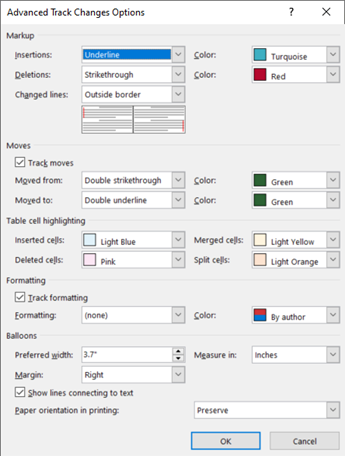
Markup
-
Insersi Mengatur format (defaultnya adalah Garis Bawah) dan warna (defaultnya adalah Menurut penulis) saat Anda menyisipkan teks ke dalam dokumen. Anda bisa mengubah warna menjadi nilai tetap, atau tidak memiliki warna sama sekali di bidang Warna .
-
Penghapusan Mengatur format (defaultnya adalah Coretan) dan warna (defaultnya adalah Menurut penulis) saat Anda menghapus teks dari dokumen. Anda bisa mengubah warna menjadi nilai tetap, atau tidak memiliki warna sama sekali di bidang Warna .
-
Garis yang diubah memperlihatkan garis yang diubah dengan bilah vertikal tempat Anda meletakkannya (tidak ada, margin kiri, margin kanan, atau margin luar). Ini memungkinkan Anda melihat di mana perubahan telah dibuat, bahkan ketika Anda tidak bisa melihatnya (seperti baris kosong). Defaultnya adalah Batas luar.
-
Komentar Mengatur garis warna untuk komentar pada perubahan, seperti perubahan format). Defaultnya adalah Menurut penulis.
Bergerak
-
Melacak perpindahan Atur Word untuk melacak kapan Anda memotong dan menempelkan teks ke bagian lain dokumen. Defaultnya adalah Aktif.
-
Dipindahkan dari Mengatur format untuk teks potong saat ditempelkan di tempat lain. Ini bisa diatur ke beberapa format, atau dinonaktifkan dengan Tidak Ada. Defaultnya adalah Coretan ganda.
-
Dipindahkan ke Mengatur format teks yang ditempelkan dari bagian lain dokumen. Ini bisa diatur ke beberapa format, atau dinonaktifkan dengan Tidak Ada. Defaultnya adalah Garis bawah Ganda.
Penyorotan sel tabel
-
Sel yang disisipkan Mengatur warna sel tabel saat Anda menyisipkan sel tabel baru. Defaultnya adalah Biru muda.
-
Sel yang dihapus Mengatur warna sel tabel saat Anda menghapus sel. Defaultnya adalah Pink.
-
Sel yang digabungkan Mengatur warna sel tabel saat Anda menggabungkan beberapa sel. Defaultnya adalah Kuning muda.
-
Memisahkan sel Mengatur warna sel tabel saat Anda memisahkan sel. Defaultnya adalah Light oranye.
Pemformatan
-
Melacak pemformatan Ini mengaktifkan atau menonaktifkan lacak perubahan untuk pemformatan, seperti membuat sesuatu yang tebal atau mengubah ukuran font. Defaultnya adalah Aktif.
-
Pemformatan Mengatur bagaimana perubahan format teks disorot dalam lacak perubahan. Pilihan hanya mengubah warna, atau warna dan pemformatannya saat berada dalam lacak perubahan. Misalnya, Anda bisa menyoroti perubahan format dengan violet dan garis bawah ganda.
Balon
-
Lebar pilihan Mengatur lebar catatan perubahan pemformatan.
-
Margin Mengatur sisi dokumen mana yang muncul catatan perubahan pemformatan. Secara default, ini berada di Sebelah Kanan dokumen.
-
Warna Mengatur warna yang menyoroti teks yang diformat selama pelacakan perubahan, dan garis di margin yang menandai perubahan.
-
Mengukur dalam Mengatur satuan yang akan digunakan untuk pengukuran lebar pilihan.
-
Memperlihatkan garis yang tersambung ke teks Mengatur apakah komentar tersambung ke teks yang dikomentari dalam kalimat. Defaultnya adalah Aktif.
-
Orientasi kertas dalam pencetakan Mengatur apakah orientasi pencetakan adalah:
-
Otomatis Menyesuaikan orientasi berdasarkan konten secara otomatis.
-
Melestarikan Menyimpan apa pun yang telah ditetapkan pengguna untuk orientasi dalam dokumen. Ini adalah pengaturan default.
-
Memaksa lanskap Memaksa dokumen untuk dicetak dalam mode lanskap saat mencetak dengan lacak perubahan.
-
-
OK Menyimpan perubahan dan keluar dari kotak dialog.
-
Batal Mengabaikan perubahan, dan keluar dari kotak dialog.










